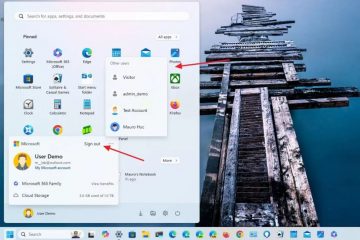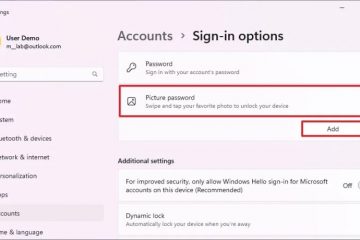JBL-kuulokkeiden yhdistäminen tietokoneeseen, mobiililaitteeseen tai tablet-laitteeseen
Laitelinkit
JBL-kuulokkeet ovat erittäin suosittu merkki, jolla on monia vaikuttavia ominaisuuksia, mukaan lukien Google-ja Alexa-integraatio ja pitkä akunkesto edulliseen hintaan. JBL-kuulokkeiden yhdistäminen suosikkilaitteeseesi kestää vain muutaman sekunnin.

Lue eteenpäin saadaksesi lisätietoja kuulokkeiden yhdistämisestä eri laitteisiin.
Kuinka Yhdistä JBL-kuulokkeet iPhoneen
JBL-kuulokkeiden ja iPhonen kanssa yhdistämiseksi sinun on ensin asetettava kuulokkeet pariliitostilaan ja varmistettava sitten, että iPhonesi on kantaman sisällä ja Bluetooth on käytössä.
Aseta kuulokkeet laiteparin muodostustilaan noudattamalla näitä ohjeita:
Käynnistä se painamalla virtapainiketta ylöspäin. Jos tämä on ensimmäinen kerta, kun kytket kuulokkeet päälle, kuulet vähitellen häipyvän äänen, joka muistuttaa pianon nuottia, joka soitetaan kahdesti. Tämä ääni tarkoittaa, että kuulokkeet ovat pariliitostilassa ja sininen virran merkkivalo alkaa vilkkua. Paina Ota se käyttöön oikeanpuoleisen korvasuojuksen alaosassa oleva Bluetooth-painike, jolloin kuulet saman pääpuheenvuoron kuin vaiheessa 2.
Jos tämä on ensimmäinen kerta, kun kytket kuulokkeet päälle, kuulet vähitellen häipyvän äänen, joka muistuttaa pianon nuottia, joka soitetaan kahdesti. Tämä ääni tarkoittaa, että kuulokkeet ovat pariliitostilassa ja sininen virran merkkivalo alkaa vilkkua. Paina Ota se käyttöön oikeanpuoleisen korvasuojuksen alaosassa oleva Bluetooth-painike, jolloin kuulet saman pääpuheenvuoron kuin vaiheessa 2.
Valmis iPhonesi pariliitoksen muodostamista varten:
Avaa Asetukset.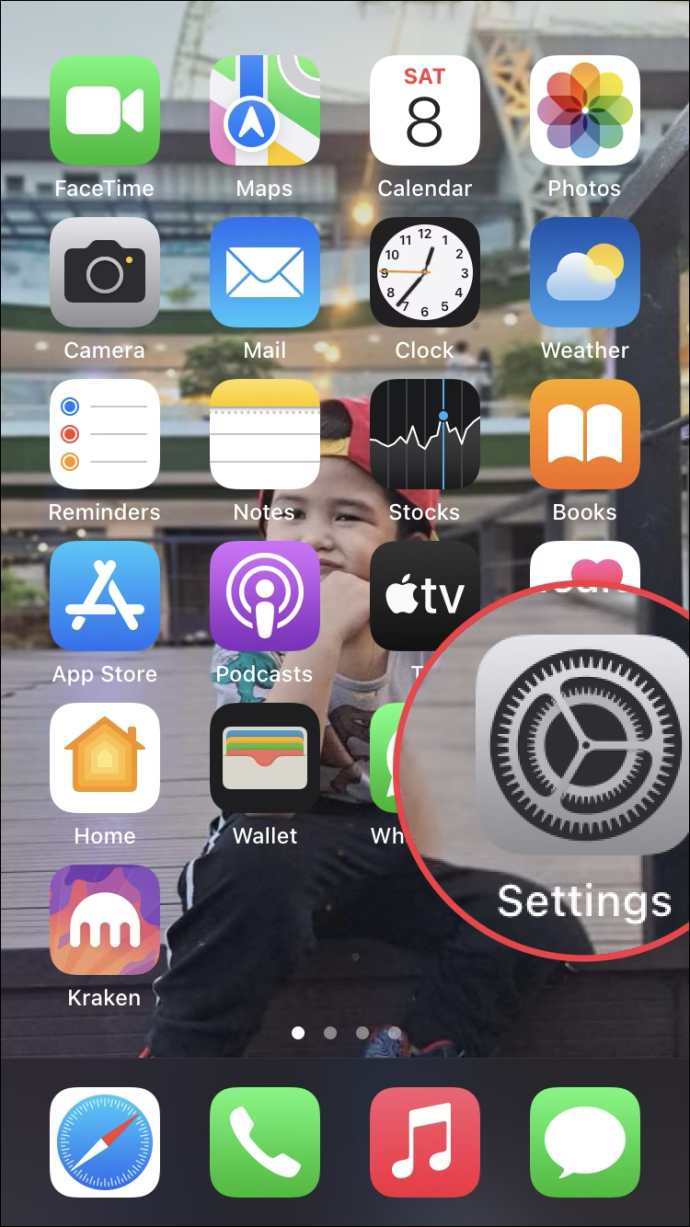 Ota”Bluetooth”-vaihtoehto käyttöön, niin iPhone etsii laitteita, joihin voi muodostaa yhteyden.
Ota”Bluetooth”-vaihtoehto käyttöön, niin iPhone etsii laitteita, joihin voi muodostaa yhteyden.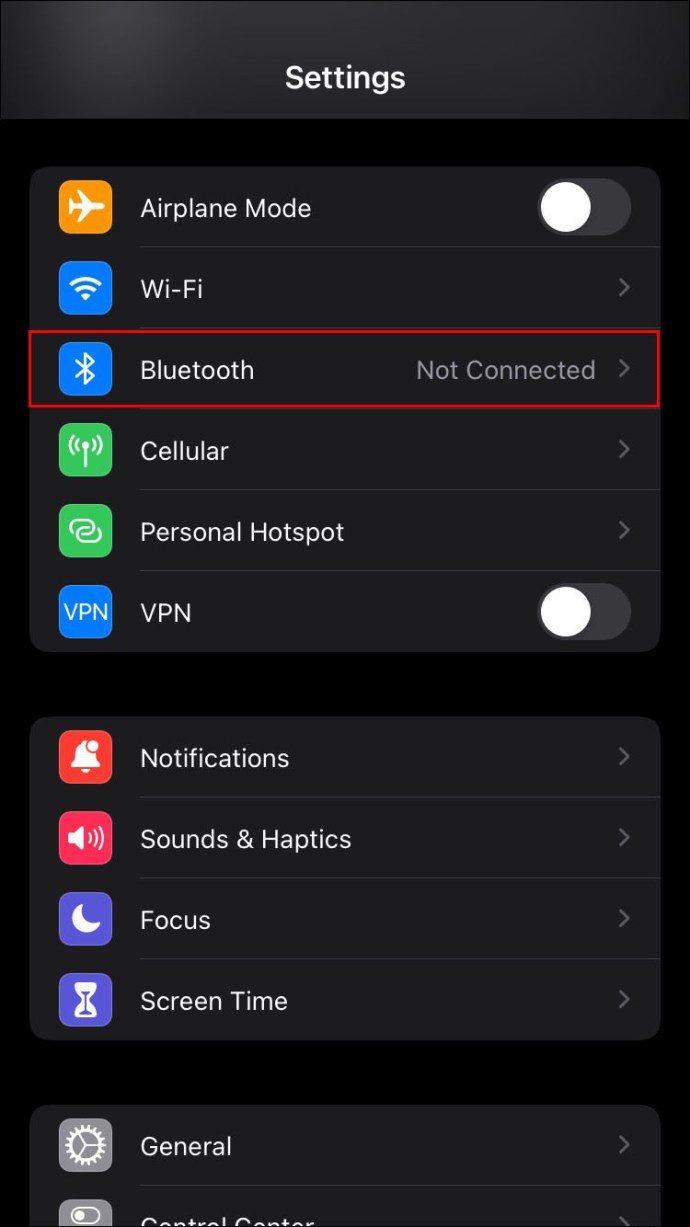 JBL-kuulokkeesi nimen pitäisi lopulta ilmestyä ja napauta sitä.
JBL-kuulokkeesi nimen pitäisi lopulta ilmestyä ja napauta sitä.
Jos sinulta kysytään salasanaa, kirjoita”0000″. Jos tätä ei hyväksytä, tarkista käyttöoppaasta, eroaako salasanakoodi. JBL-kuulokkeiden pitäisi tällöin näkyä kytkettynä laitteena.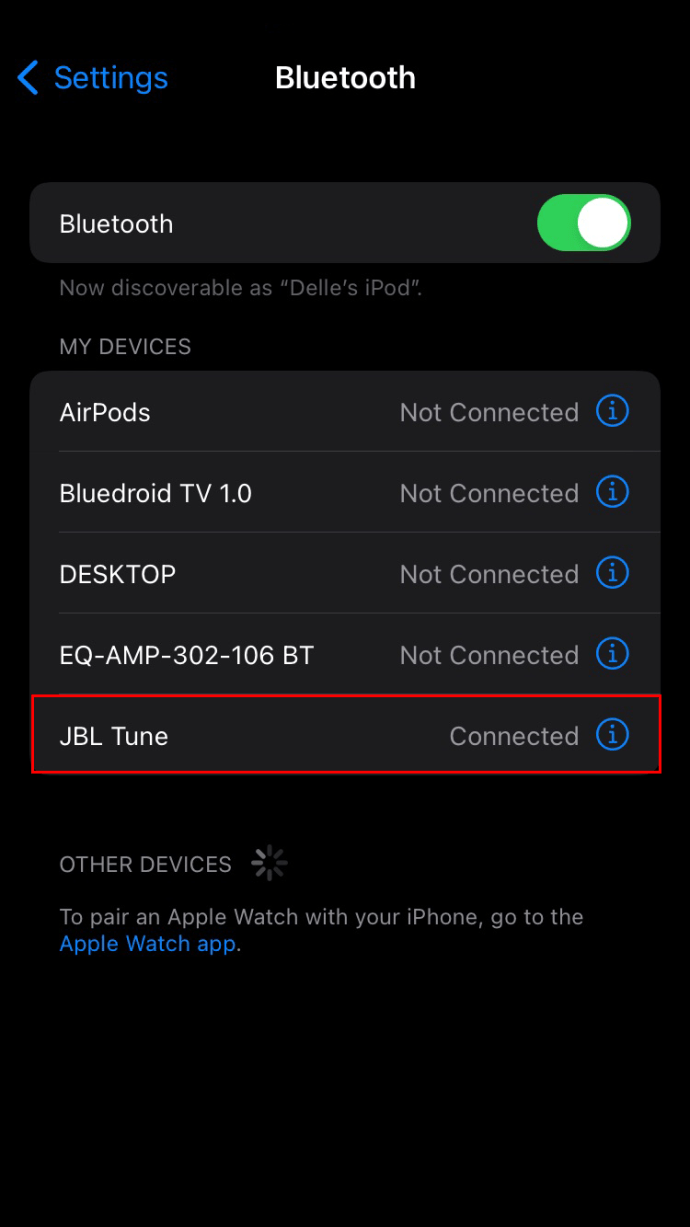
Kuulokkeiden vilkkuva valo muuttuu muotoon tasainen valo, ja kuulet erilaisen pääsäveläänen onnistuneen yhteyden vahvistamiseksi.
JBL-kuulokkeiden yhdistäminen Android-laitteeseen
Kun pariliitat Android-laitteesi kuulokkeiden kanssa , sinun on ensin otettava pariliitostila käyttöön kuulokkeissasi ja Android-laitteessasi.
Näin otat pariliitostilan käyttöön JBL-kuulokkeissasi:
Käynnistä kuulokkeet painamalla virtapainiketta ylöspäin.
Jos kytket kuulokkeet päälle ensimmäistä kertaa, kuulet äänen, joka muistuttaa vähitellen häipyvää pianosäveltä p makaa kahdesti. Tämä ääni on vahvistus siitä, että langattomat kuulokkeet ovat pariliitostilassa. Sininen virran merkkivalo alkaa vilkkua. Ota Bluetooth käyttöön painamalla oikean korvasuojuksen alaosassa olevaa Bluetooth-painiketta, niin kuulet saman pianon näppäimen äänen.
Varmista, että Android-laitteesi on kantaman sisällä, muodosta pariliitos noudattamalla näitä ohjeita:
Avaa Asetukset-sovellus.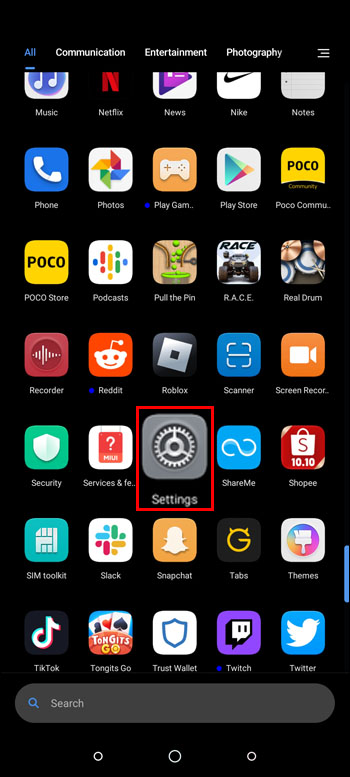 Napauta”Connected Devices”ja sitten”Bluetooth”ja ota Bluetooth-vaihtoehto käyttöön.
Napauta”Connected Devices”ja sitten”Bluetooth”ja ota Bluetooth-vaihtoehto käyttöön.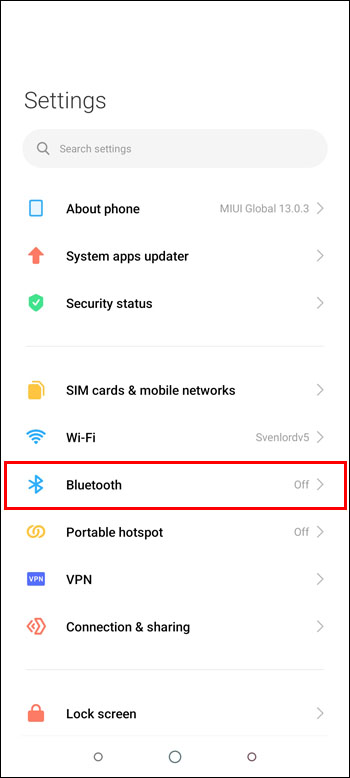 JBL-kuulokkeesi pitäisi pian sisällyttää kantaman sisällä olevien yhteensopivien laitteiden luetteloon. Yhdistä laitteeseen painamalla kuulokkeiden nimeä.
JBL-kuulokkeesi pitäisi pian sisällyttää kantaman sisällä olevien yhteensopivien laitteiden luetteloon. Yhdistä laitteeseen painamalla kuulokkeiden nimeä.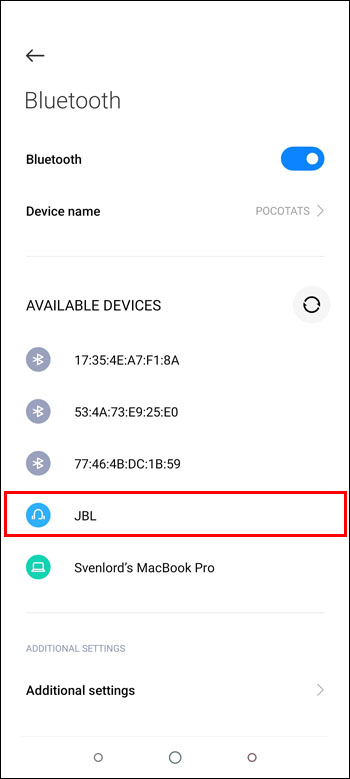 Jos sinua pyydetään antamaan salasana, kirjoita”0000″.”Jos sitä ei hyväksytä, etsi salasana manuaalista. Sitten kuulokkeiden pitäisi näkyä kytkettyinä.
Jos sinua pyydetään antamaan salasana, kirjoita”0000″.”Jos sitä ei hyväksytä, etsi salasana manuaalista. Sitten kuulokkeiden pitäisi näkyä kytkettyinä.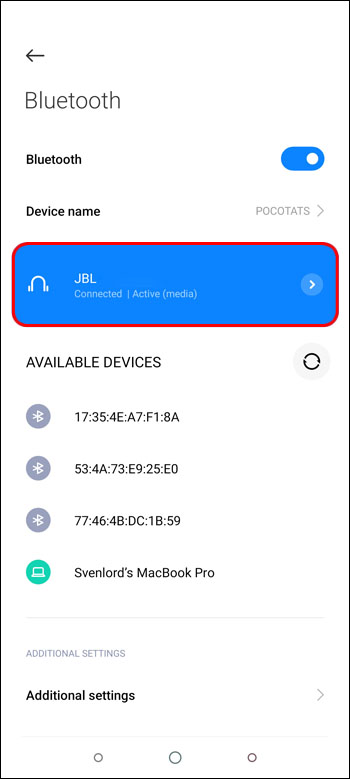
Kun olet muodostanut laiteparin onnistuneesti, kuulokkeiden vilkkuva valo muuttuu kiinteäksi valoksi ja vahvistukseksi kuuluu erilainen nuotti. onnistunut yhteys.
JBL-kuulokkeiden yhdistäminen MacBookiin
Prosessi on sama, jos haluat liittää JBL-kuulokkeet MacBookiin tai iMaciin. Ota ensin Bluetooth käyttöön kuulokkeissasi ja MacBookissa ja varmista, että ne ovat kantaman sisällä.
Ota pariliitostila käyttöön kuulokkeissa seuraavasti:
Käynnistä se painamalla virtapainiketta ylöspäin.
Jos tämä on ensimmäinen kerta, kun kytket kuulokkeet päälle, kuulet vähitellen häipyvän pianon säveläänen kahdesti. Tämä kertoo, että kuulokkeet ovat valmiita muodostamaan pariliitos, ja sininen”Power””-valo alkaa vilkkua. Ota se käyttöön painamalla oikeanpuoleisen korvasuojuksen alaosassa olevaa”Bluetooth”-painiketta, niin kuulet saman äänen.
Ota Bluetooth käyttöön MacBookissasi seuraavasti:
Napsauta Apple-logoa vasemmassa yläkulmassa päästäksesi päävalikkoon.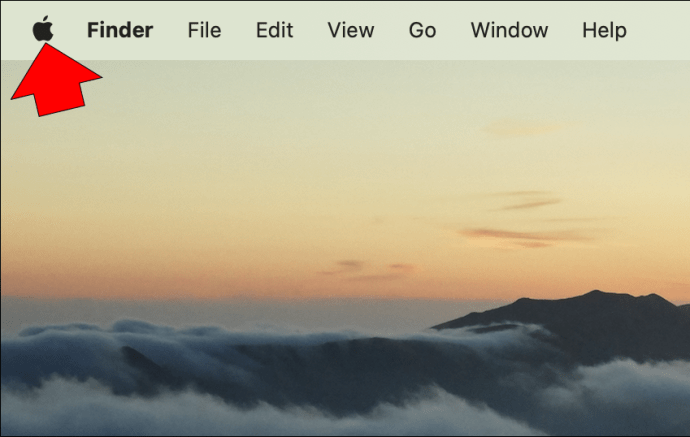 Valitse”System Preferences”ja sitten”Bluetoot h.”
Valitse”System Preferences”ja sitten”Bluetoot h.”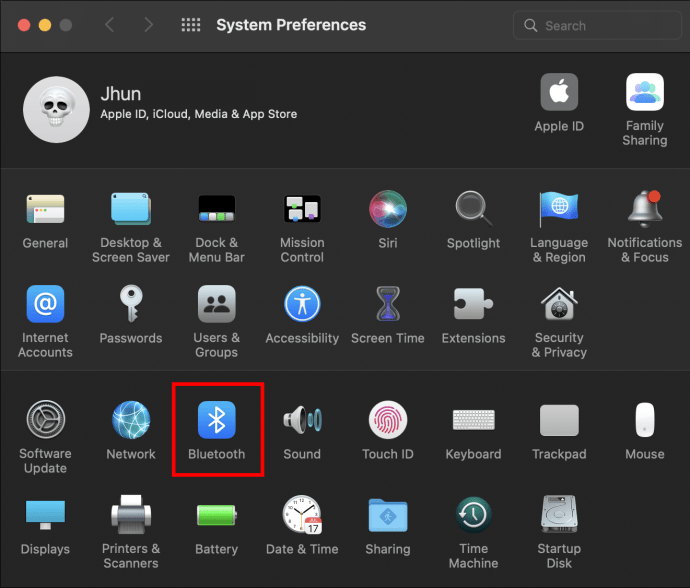 JBL-kuulokkeiden nimen pitäisi ilmestyä näytölle. Muodosta laitepari napsauttamalla Yhdistä-painiketta.
JBL-kuulokkeiden nimen pitäisi ilmestyä näytölle. Muodosta laitepari napsauttamalla Yhdistä-painiketta.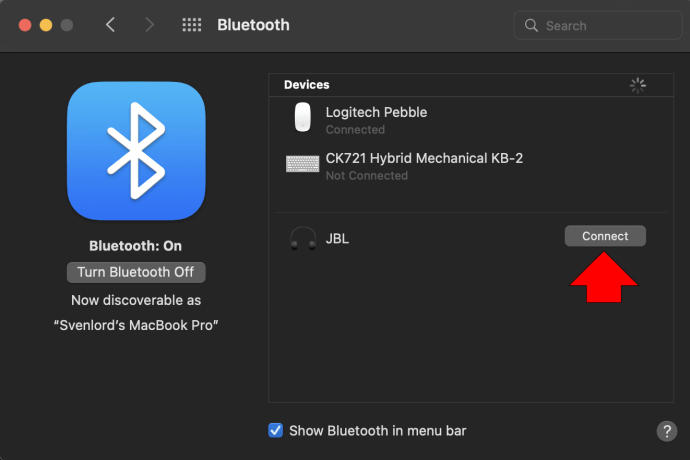 Jos sinulta kysytään salasanaa, kirjoita”0000″. Jos se ei pidä paikkaansa, tarkista käyttöoppaasta, mikä salasana on kuulokemillesi. Kuulokkeiden pitäisi tällöin näkyä kytkettyinä.
Jos sinulta kysytään salasanaa, kirjoita”0000″. Jos se ei pidä paikkaansa, tarkista käyttöoppaasta, mikä salasana on kuulokemillesi. Kuulokkeiden pitäisi tällöin näkyä kytkettyinä.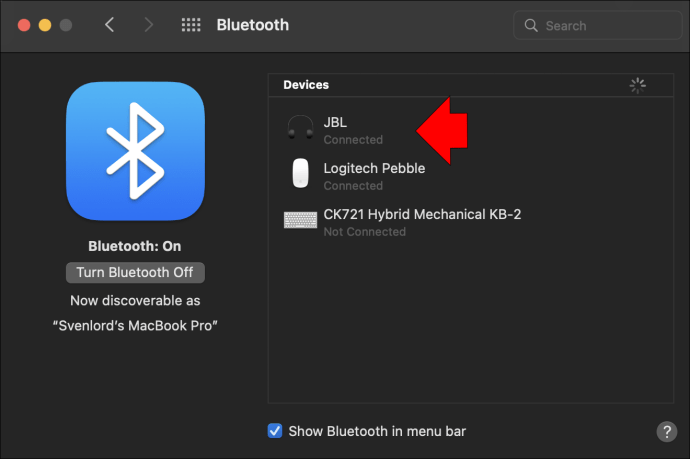
Kuulokkeiden vilkkuva sininen valo muuttuu kiinteään valoon, ja kuulet erilaisen äänen, joka osoittaa onnistuneen pariliitoksen.
JBL-kuulokkeiden yhdistäminen Chromebookiin
Voit yhdistää JBL-kuulokkeet Chromebookisi kanssa kun molemmissa laitteissa on Bluetooth käytössä ja ne ovat toistensa kantaman sisällä.
Näin voit ottaa pariliitostilan käyttöön kuulokkeissasi:
Käynnistä se painamalla virtapainiketta ylöspäin.
Jos tämä on ensimmäinen kerta, kun kytket kuulokkeet päälle, pianon sävelen kaltainen vähitellen häipyvä ääni kuuluu kahdesti. Tämä on merkki siitä, että t langattomat kuulokkeet ovat pariliitostilassa. Takana oleva sininen Power-valo alkaa vilkkua. Ota Bluetooth käyttöön painamalla oikean korvasuojuksen alaosassa olevaa Bluetooth-painiketta, niin kuulet saman pariliitosvalmiuden äänen.
Nyt Chromebookin liittäminen kuulokkeihisi:
Klikkaa näytön oikeassa alakulmassa olevaa Pika-asetukset-paneelia.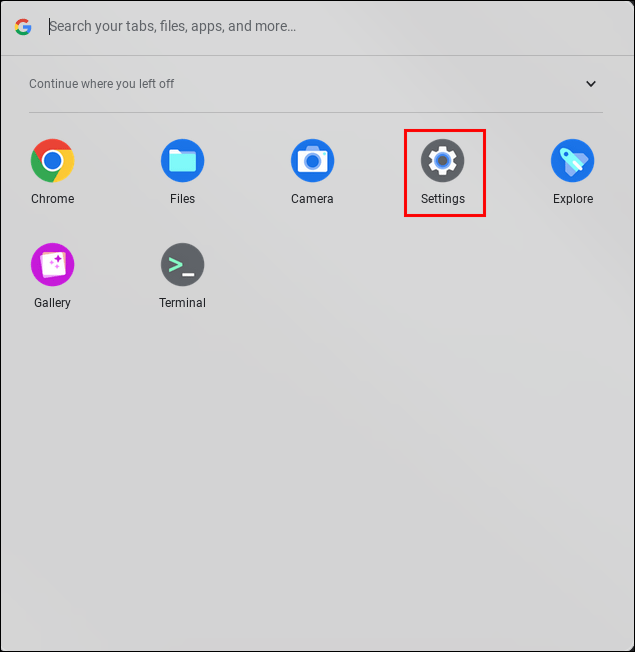 Napsauta”Bluetooth”ja valitse sitten JBL-kuulokkeesi nimi.
Napsauta”Bluetooth”ja valitse sitten JBL-kuulokkeesi nimi.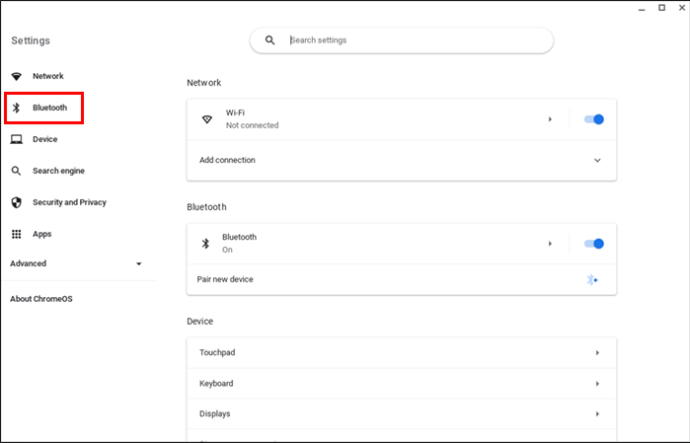 Jos sinua pyydetään antamaan salasana, kirjoita”0000″. Jos se on väärin, tarkista käyttöoppaasta, mikä sen pitäisi olla. Kuulokkeiden pitäisi sitten näkyä kytkettyinä.
Jos sinua pyydetään antamaan salasana, kirjoita”0000″. Jos se on väärin, tarkista käyttöoppaasta, mikä sen pitäisi olla. Kuulokkeiden pitäisi sitten näkyä kytkettyinä.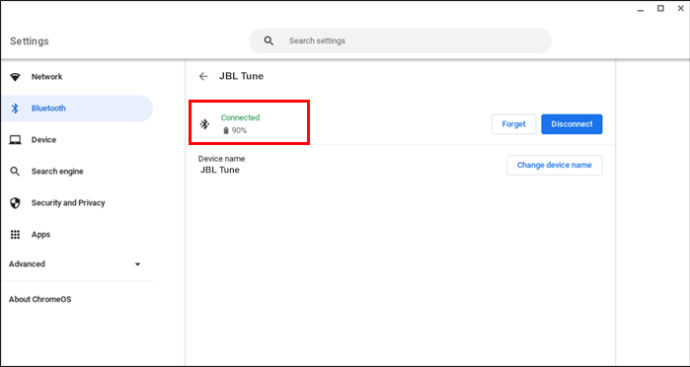
Sininen vilkkuva valo kuulokkeissasi es muuttuu tasaiseksi valoksi, ja kuulet erilaisen äänen, joka vahvistaa yhteyden onnistumisen.
JBL-kuulokkeiden yhdistäminen Windows-tietokoneeseen
JBL-kuulokkeiden yhdistäminen Windows-tietokoneellasi tai kannettavallasi, varmista, että niissä molemmissa on Bluetooth käytössä.
Ota pariliitostila käyttöön kuulokkeissasi seuraavasti:
Käynnistä kuulokkeet painamalla virtapainiketta.
Jos tämä on ensimmäinen kerta, kun kytket kuulokkeet päälle, kuulet vähitellen häipyvän pianon sävelsoiton kahdesti. Näin tiedät, että kuulokkeet ovat pariliitostilassa. Takana oleva sininen Power-valo alkaa vilkkua. Ota Bluetooth käyttöön painamalla oikean korvasuojuksen alaosassa olevaa Bluetooth-painiketta, niin kuulet saman pariliitostilan äänen.
Varmista, että Windows-tietokoneesi on kuulokkeiden Bluetooth-kantaman sisällä, ja muodosta yhteys JBL-kuulokkeihisi noudattamalla näitä ohjeita:
Käynnistä Asetukset-sovellus.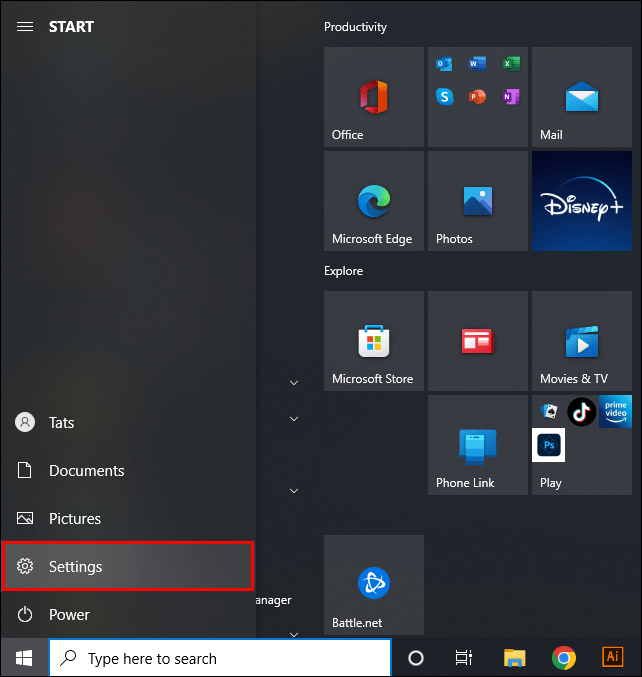 Napsauta”Laitteet”ja sitten”Bluetooth ja Muut laitteet.”
Napsauta”Laitteet”ja sitten”Bluetooth ja Muut laitteet.”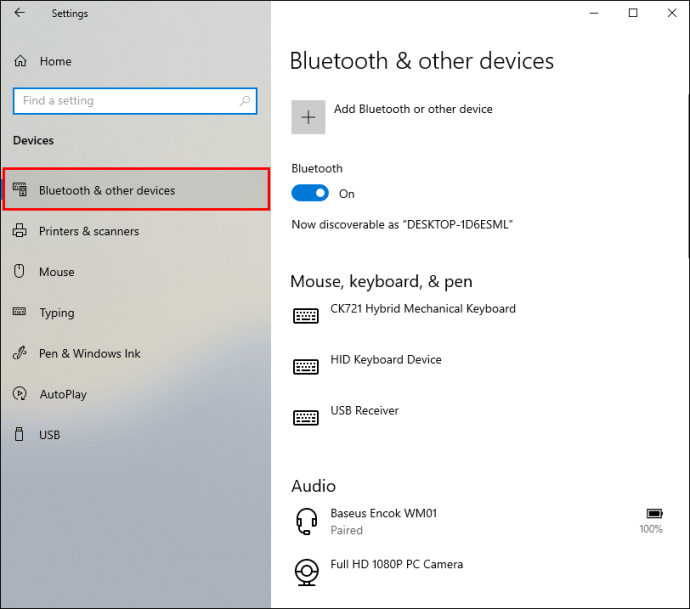 Lisää kuulokkeet napsauttamalla +-merkkiä.
Lisää kuulokkeet napsauttamalla +-merkkiä.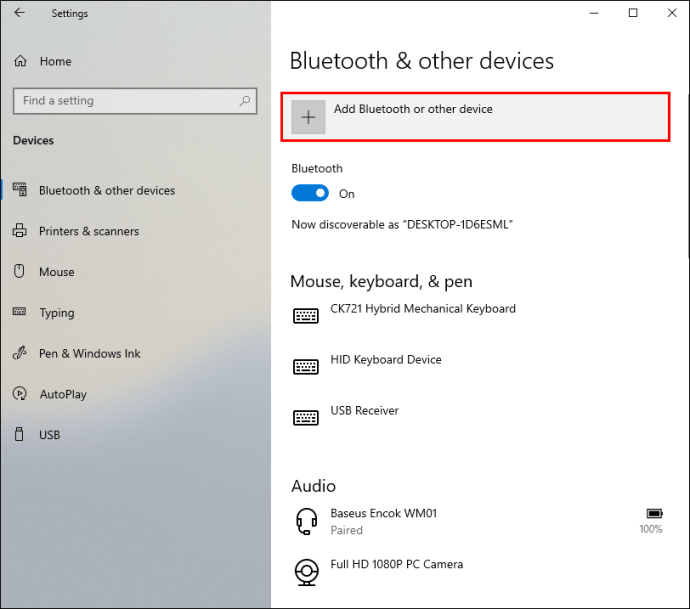 Valitse”Bluetooth”. Tietokoneesi etsii lähellä olevia yhteensopivia laitteita.
Valitse”Bluetooth”. Tietokoneesi etsii lähellä olevia yhteensopivia laitteita.
Kun JBL-kuulokkeet tulevat näkyviin, paina”Yhdistä”.Jos sinulta kysytään salasanaa, kirjoita”0000.”Jos se ei pidä paikkaansa, tarkista käyttöohjeesta, mikä se on. Sen jälkeen kuulokkeiden pitäisi näkyä kytkettyinä.
Kuulokkeiden vilkkuva sininen valo muuttuu tasaisen siniseksi, ja kuulet eri äänen, joka vahvistaa yhteyden onnistumisen.
JBL:n yhdistäminen Kuulokkeet iPadiin
Kuulokkeiden yhdistäminen iPadiin on periaatteessa sama asia kuin niiden yhdistäminen iPhoneen. Varmista, että molemmissa on Bluetooth käytössä ja että ne ovat toistensa kantaman sisällä.
Ota Bluetooth käyttöön JBL-kuulokkeissasi seuraavasti:
Kytke kuulokkeet päälle painamalla virtapainiketta.
 Jos kytket ne päälle ensimmäistä kertaa, pianon sävelen kaltainen vähitellen häipyvä ääni kuuluu kahdesti. Tämä osoittaa, että langattomat kuulokkeet ovat pariliitostilassa. Takana on sininen Power-valo. kansi vilkkuu.Ota Bluetooth käyttöön painamalla”Bluetooth”-painiketta oikean korvasuojuksen alaosassa. Sama pianon näppäinääni kuuluu.
Jos kytket ne päälle ensimmäistä kertaa, pianon sävelen kaltainen vähitellen häipyvä ääni kuuluu kahdesti. Tämä osoittaa, että langattomat kuulokkeet ovat pariliitostilassa. Takana on sininen Power-valo. kansi vilkkuu.Ota Bluetooth käyttöön painamalla”Bluetooth”-painiketta oikean korvasuojuksen alaosassa. Sama pianon näppäinääni kuuluu.
Varmista nyt, että iPadisi on valmis pariliitoksen muodostamiseen:
Avaa”Asetukset””sovellus.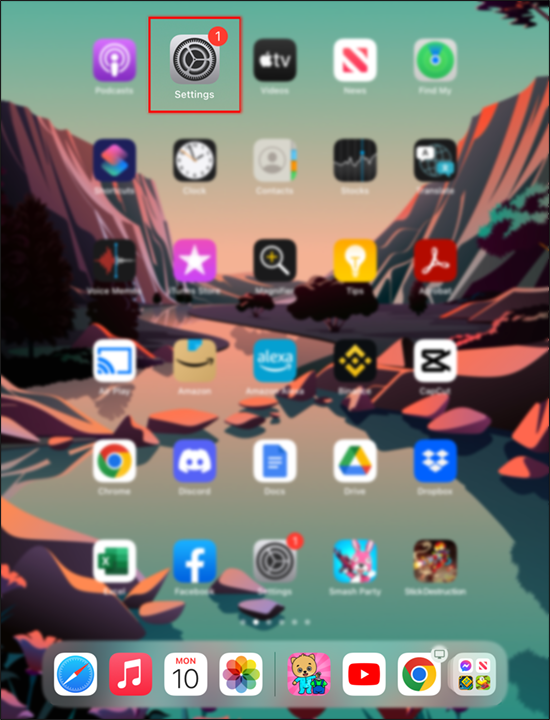 Ota”Bluetooth”-vaihtoehto käyttöön. iPadisi etsii laitteita, joihin voi muodostaa yhteyden.
Ota”Bluetooth”-vaihtoehto käyttöön. iPadisi etsii laitteita, joihin voi muodostaa yhteyden.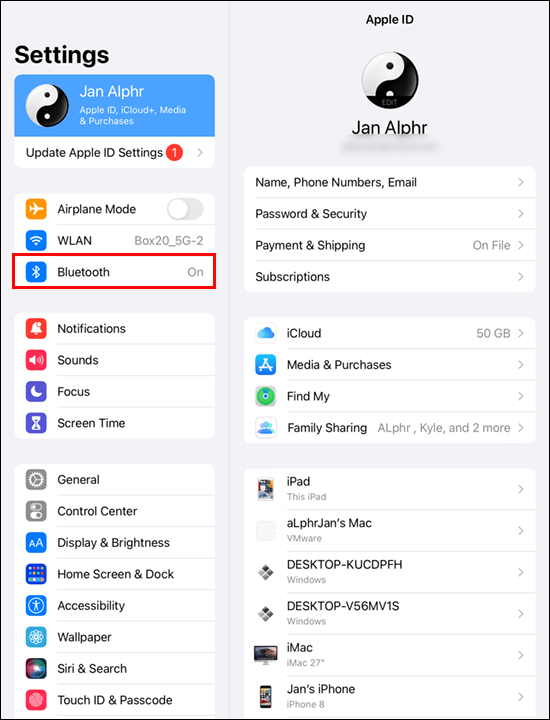 Kun nimi kuulokkeet tulevat näkyviin, paina sitä.
Kun nimi kuulokkeet tulevat näkyviin, paina sitä.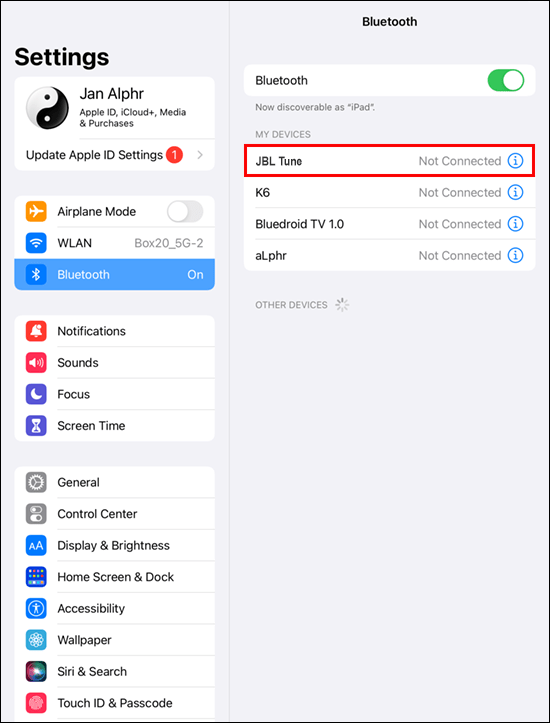 Jos sinulta kysytään salasanaa, kirjoita”0000″. Jos tämä ei pidä paikkaansa, tarkista käyttöoppaasta, mikä sen pitäisi olla. JBL-kuulokkeiden pitäisi tällöin näkyä kytkettynä laitteena.
Jos sinulta kysytään salasanaa, kirjoita”0000″. Jos tämä ei pidä paikkaansa, tarkista käyttöoppaasta, mikä sen pitäisi olla. JBL-kuulokkeiden pitäisi tällöin näkyä kytkettynä laitteena.
Kuulokkeidesi vilkkuva sininen valo muuttuu tasaisen siniseksi ja kuulet eri äänen, joka vahvistaa yhteyden onnistumisen.
JBL-kuulokkeet paritettu onnistuneesti!
JBL-kuulokkeet ovat upea varuste. luonnollisesti omistajat haluavat yhdistää ne suosikkilaitteisiinsa. Niiden yhdistäminen laitteeseesi on yksinkertaista, kunhan molemmat ovat Bluetooth-tilassa ja kantaman sisällä.
Onnistuiko kuulokkeiden yhdistäminen laitteeseesi? Mistä pidät eniten JBL-kuulokkeissasi? Kerro meille siitä alla olevassa kommenttiosiossa.
Vastuuvapauslauseke: Joillakin tämän sivuston sivuilla voi olla kumppanilinkki. Tämä ei vaikuta toimitukseemme millään tavalla.
Lähetä jollekin
h3>